在电脑上怎么让隐藏的文件或文件夹不显示?
许多小伙伴在电脑上经常会隐藏一些文件或者文件夹,可是有的时候隐藏过的文件夹还会显示出来,我们应该如何解决这个问题呢?今天,小编就教大家在电脑上怎么让隐藏的文件或文件夹不显示。
具体如下:
1. 首先,我们打开电脑中的计算机,如图。
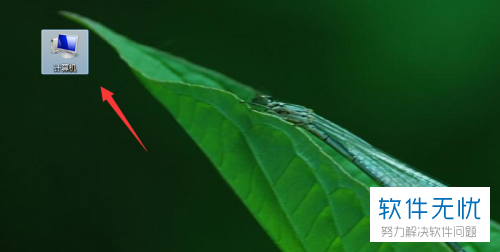
2. 之后在上方的工具栏中点击【工具】,如图。
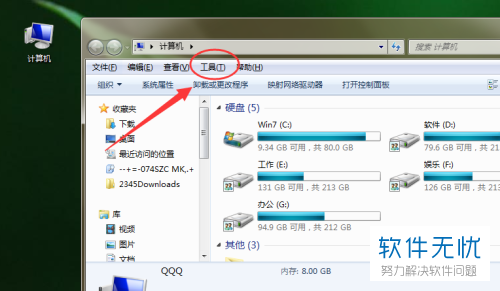
3. 之后在列表中点击【文件夹选项】,如图。
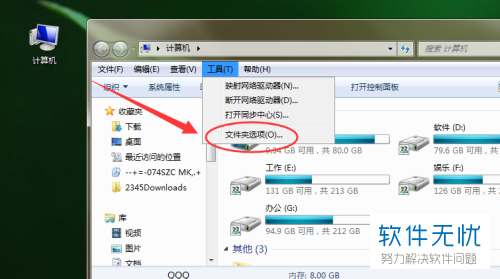
4. 然后在窗口中点击【查看】选项卡,如图。
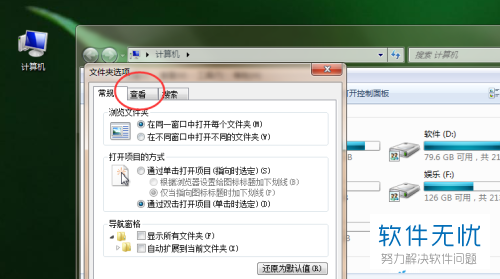
5. 然后勾选【不显示隐藏的文件夹或文件或驱动器】,如图。
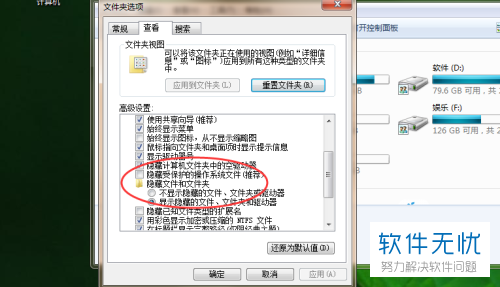
6. 最后点击【确定】或者【应用】,我们重启电脑就设置完成了,如图。
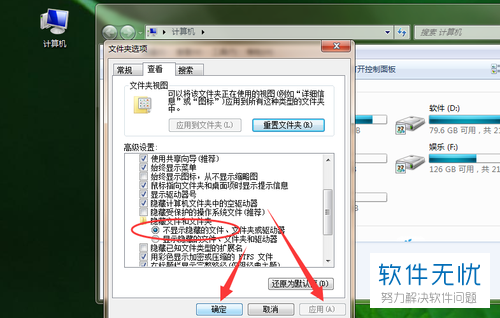
以上就是小编教大家在电脑上怎么让隐藏的文件或文件夹不显示的方法,希望可以帮到大家。
分享:
相关推荐
- 【其他】 WPS表格Unicode文本 04-30
- 【其他】 WPS表格unique 04-30
- 【其他】 WPS表格utf-8 04-30
- 【其他】 WPS表格u盘删除怎么恢复 04-30
- 【其他】 WPS表格运行慢,卡怎么办解决 04-30
- 【其他】 WPS表格与Excel的区别 04-30
- 【其他】 哔哩哔哩漫画怎么完成今日推荐任务 04-30
- 【其他】 WPS表格隐藏的列怎么显示出来 04-30
- 【其他】 WPS表格图片怎么置于文字下方 04-30
- 【其他】 WPS表格图片怎么跟随表格 04-30
本周热门
-
iphone序列号查询官方入口在哪里 2024/04/11
-
输入手机号一键查询快递入口网址大全 2024/04/11
-
oppo云服务平台登录入口 2020/05/18
-
苹果官网序列号查询入口 2023/03/04
-
mbti官网免费版2024入口 2024/04/11
-
fishbowl鱼缸测试网址 2024/04/15
-
怎么在华为手机中将手机中的音乐清空? 2019/05/26
-
光信号灯不亮是怎么回事 2024/04/15
本月热门
-
iphone序列号查询官方入口在哪里 2024/04/11
-
输入手机号一键查询快递入口网址大全 2024/04/11
-
oppo云服务平台登录入口 2020/05/18
-
苹果官网序列号查询入口 2023/03/04
-
mbti官网免费版2024入口 2024/04/11
-
光信号灯不亮是怎么回事 2024/04/15
-
outlook邮箱怎么改密码 2024/01/02
-
fishbowl鱼缸测试网址 2024/04/15
-
网线水晶头颜色顺序图片 2020/08/11
-
计算器上各个键的名称及功能介绍大全 2023/02/21












